この記事ではブラウザであるGoogle Chromeとその目玉機能である拡張機能のインストール方法を、できるだけわかりやすくまとめています。
- 今からAmazon物販始めるけどブラウザってなに?
- Google Chromeってなに?拡張機能?
という人もいると思います。
そんな人に向けてできるだけ丁寧に解説しています。
Amazon物販歴10年以上にひこーるが解説します!
この記事を読めばこれらのことが分かるようになっています。
この記事を書いたひこーるの概要はこちら。
- 在宅副業を2014年に開始して2016年に独立
- Amazon物販10年目/ブログ6年目
- Amazon最高月利120万円/ブログ130万円
- 詳しいプロフィールはこちら
この記事の結論
- Google Chromeを使えばAmazon物販の効率が高められる
- たくさんある拡張機能の中から好みの拡張機能を選ぶことができる
- 何を導入したらいいかわからない人はひこーるのオススメ拡張機能を知ることができる
そもそもブラウザやGoogle Chromeとは?

まずはそもそもブラウザやGoogle Chromeとは何かについて簡単に解説します。
それぞれ解説します!
ブラウザとGoogle Chromeとは
ブラウザとGoogle Chromeについて簡単にまとめてみましょう。
| 概要 | |
|---|---|
| ブラウザ | インターネットを閲覧するためのアプリのこと。 今この記事を読んでいるあなたも何かしらのブラウザを使って閲覧しているはず。 |
| Google Chrome | Googleが作ったブラウザのこと。 ブラウザはたくさんありますが、その中でGoogleが作ったブラウザがGoogle Chrome。 |
簡潔にまとめるとこんな感じです。
ちなみにGoogle Chrome以外の代表的なブラウザはこちら。
- Safari
- Google Chrome
- Firefox
- Microsoft Edge
- Opera
- brave
- Vivaldi
iPhoneやMacでインターネットを見ている人ならSafariを使っている人が多いかもしれません。
WindowsのPCを使っているならMicrosoft Edgeが最初からインストールされているブラウザですね。
Google Chromeの拡張機能とは
Google Chromeには拡張機能と呼ばれる機能があります。
簡単に説明すると、あなた好みに機能を追加したり強化したりできるプログラムのことです。
例えばAmazon物販で有名なkeepaという拡張機能をインストールすればAmazon商品ページにこのような画面が表示されます。
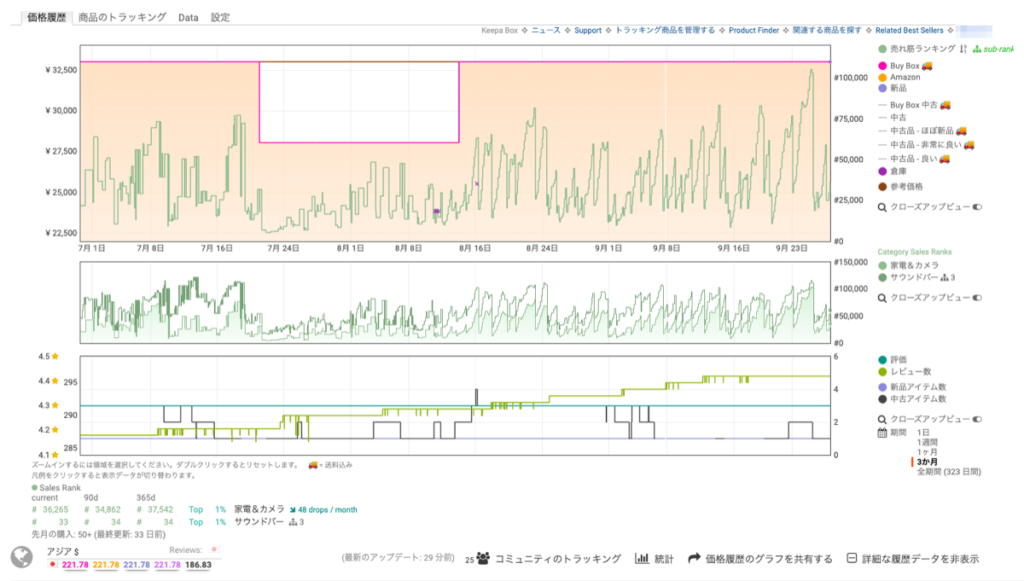
普通にAmazonの商品ページを見ているだけでは、こんなグラフは表示されませんよね。
このように拡張機能をインストールすることで見たい情報を一目で確認できたり、計算を楽にしたりできます。
Amazon物販ではKeepaのような拡張機能をいくつか導入することでリサーチの効率を高めることができます。
Google ChromeにはAmazon物販に使える拡張機能がたくさんある
後で詳しく紹介しますがAmazon物販には数え切れないほどの拡張機能があります。
無料のものから有料のものまで、本当にたくさん。
ぶっちゃけ、たくさんありすぎて全てを紹介することはできません。
ここからはGoogle ChromeやGoogle Chromeの拡張機能のインストール方法を解説します。
実際にGoogle Chromeがインストールできたら、あなた自身でChrome ウェブストアを冒険してみてください。
きっとあなたにあった最高の拡張機能が見つかるはず!
Google Chromeのインストール方法を画像付きで解説

それではここからはGoogle Chromeのインストール方法を画像付きで解説します。
流れはこんな感じ。
画像付きで解説します!
Google Chromeのファイルをダウンロードする
Google Chromeはこちらのページからインストールできます。

クリックすると、ファイルがダウンロードされます。
ダウンロードが完了したらファイルをクリックしましょう。
パソコンにインストールする
「ユーザーアカウント制御」の画面が表示されたら「はい」をクリックして進めます。
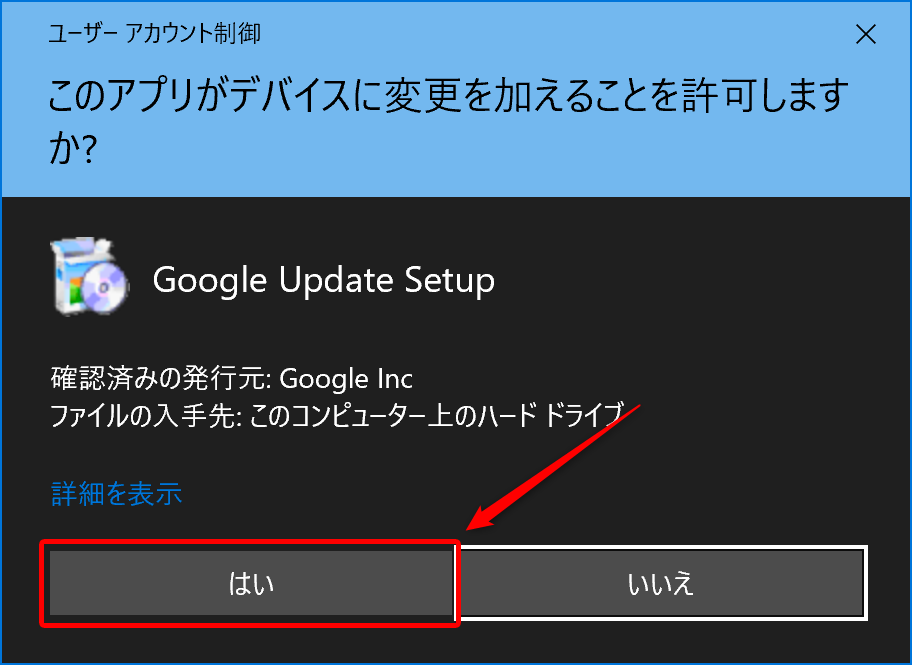
ファイルをクリックすると、インストール画面に移動します。
自動でインストールが始まります。
インストールが完了するとGoogle Chromeが起動します。
ショートカットを使いやすい場所に配置する
インストールが終われば、Google Chromeが使えます。
アプリのアイコンをデスクトップやタスクバーなど使いやすい場所に配置しておきましょう。
これで、Google Chromeを使う準備が整いました。
早速、拡張機能をインストールして、あなたのGoogle Chromeを使いやすく強化していきましょう。
デフォルトのブラウザに設定をするべきか
デフォルトブラウザの設定についてはどちらでもOK。
Amazon物販以外のネットサーフィンを別のブラウザでするならそのままでいいです。
Amazon物販以外の作業もGoogle Chromeを使う予定ならデフォルトブラウザ設定をしてもいいと思います。
デフォルトブラウザはいつでも変更できます。
よく使うページをブックマークしておく
リサーチでよく使うサイトやサービスをブックマークしておくと、より作業の効率が高まります。
Amazon物販の場合なら、
- Amazon.co.jp
- 楽天市場
- ヤフーショッピング
- Amazon.com
- eBay
- Keepa
- プライスター
- 各種ツールページなど
この辺りをブックマークしておくと便利です。
ブックマークは、ブックマークしたいページを開いた状態でURLの右側に表示されている☆マークをクリックすればOKです。

フォルダ分けやブックマークバーなどを活用するとさらに便利!
Google Chromeの拡張機能のインストール方法を画像付きで解説

それではGoogle Chromeの拡張機能をインストール方法を確認しましょう。
それぞれ画像付きで解説します!
右上の拡張機能マークをクリック
Google Chromeを開くと右上にパズルのピースのようなマークがあります。
これが拡張機能のマークなのでクリックしましょう。
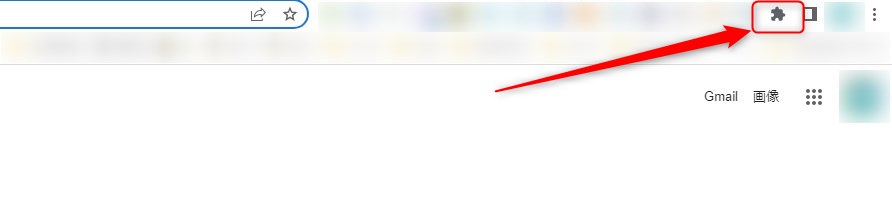
タブの一番下「拡張機能を管理」をクリック
クリックすると、すでにインストールしている拡張機能などが表示されます。
何もインストールしていない場合は何も表示されないと思います。
タブの一番下に「拡張機能を管理」とあるのでここをクリックしましょう。
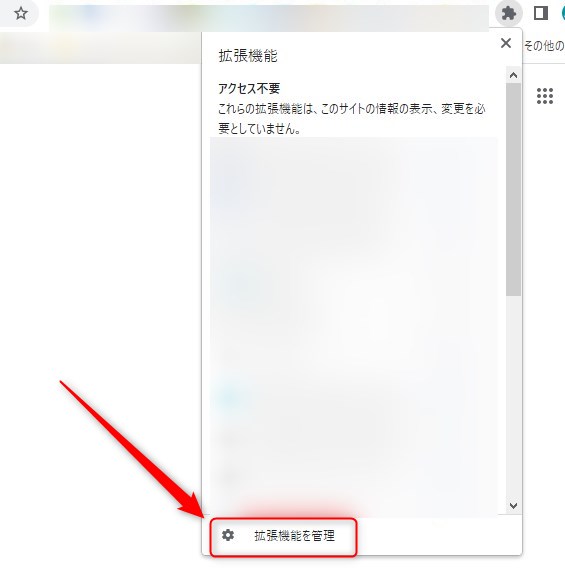
左上の「Chrome ウェブストア」をクリック
拡張機能の管理画面が表示されます。
左上あたりに「 Chrome ウェブストア」という表示があるのでクリックします。
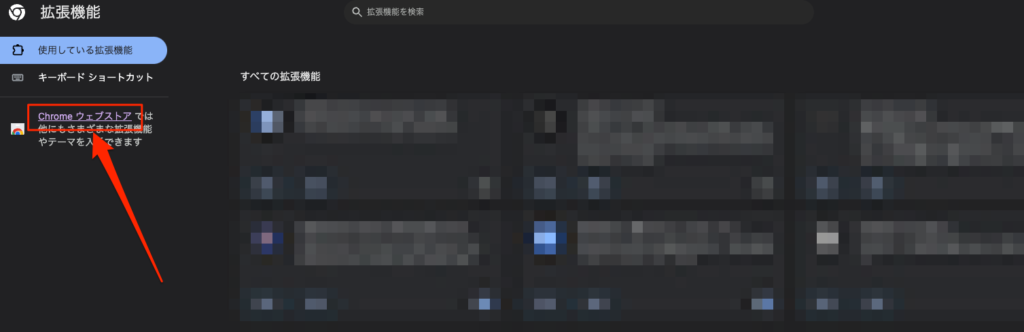
探したい拡張機能を探す
拡張機能がインストールできるChrome ウェブストアが開きました。
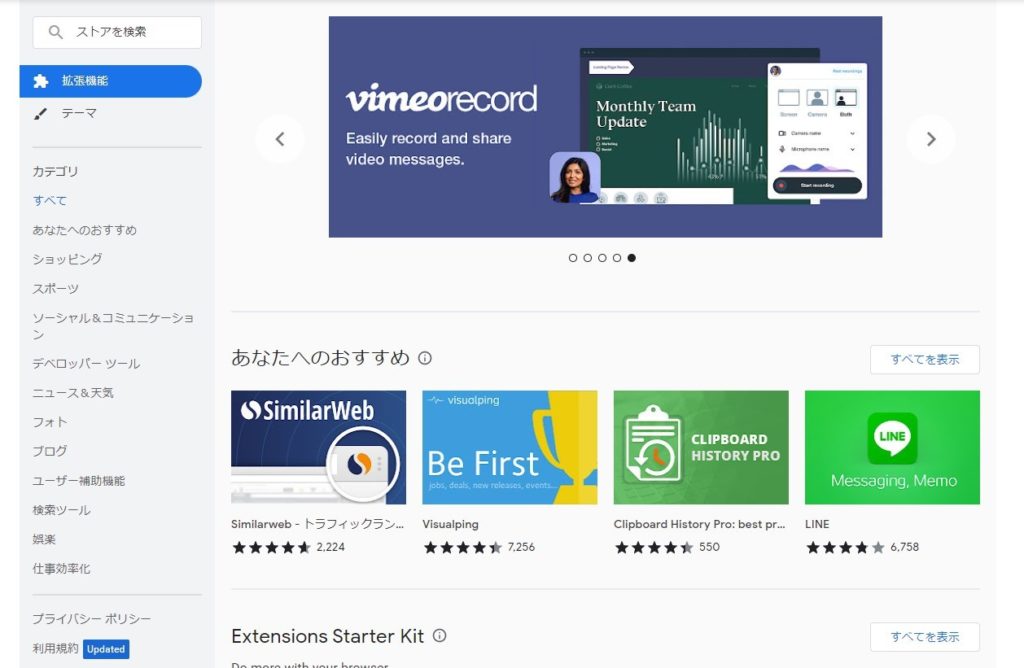
あとはあなたが欲しいと思う拡張機能を探すだけ!
検索窓にキーワードを入力すれば関連の拡張機能が表示される
例えば「Amazon」と検索してみましょう。
そうすると一番上にKeepaが表示されていますね。
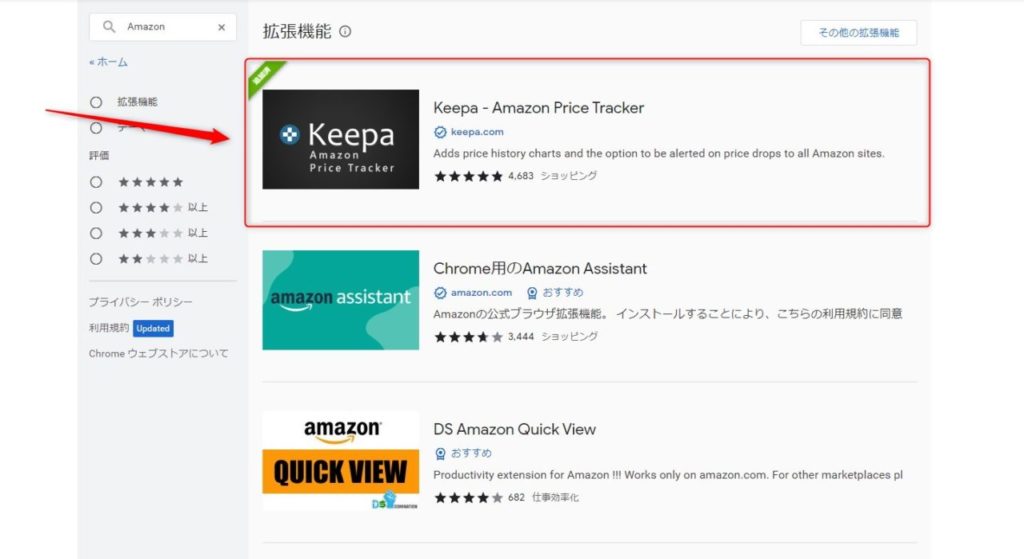
ちなみにこのKeepaをクリックして「関連アイテム」を見ればKeepaに関連した拡張機能を探すこともできます。
Keepaを使っている人はセラーの可能性が高いので、そのセラーに人気の拡張機能が多く表示されている可能性が高いですよね。
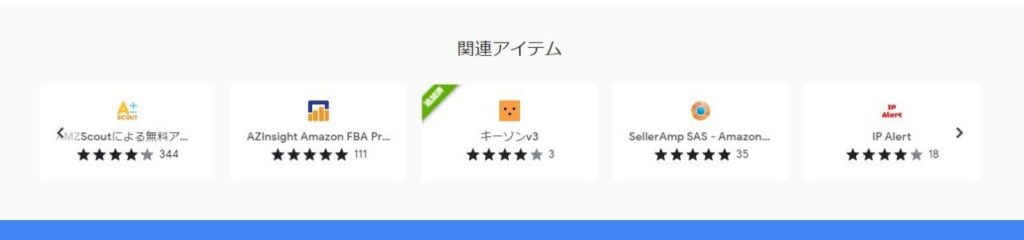
こんな感じで拡張機能を探してみると面白いと思います!
インストールしたい拡張機能をクリックしてページを開く
インストールしたい拡張機能が見つかったらクリックしてページを開きます。
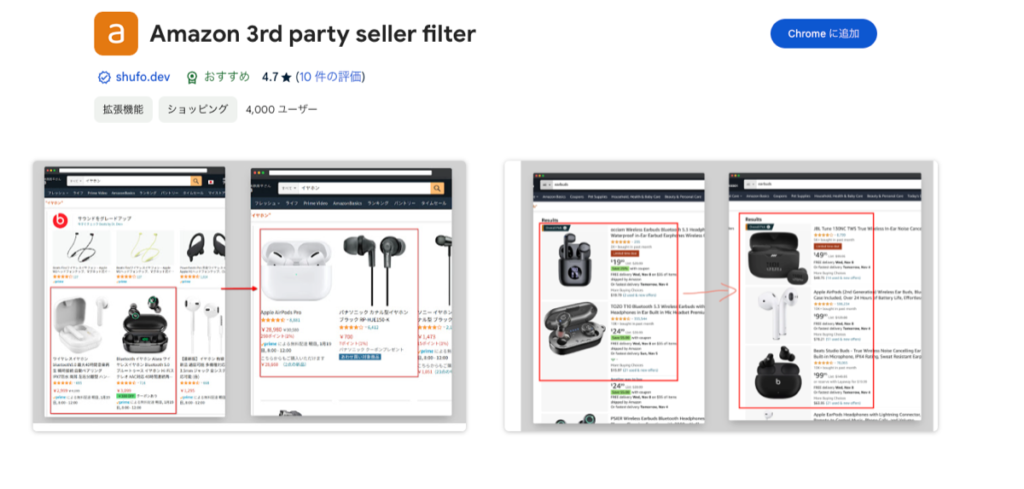
「Chromeに追加」をクリックしてインストールする
右上あたりに「Chromeに追加」というボタンがあるのでクリックします。
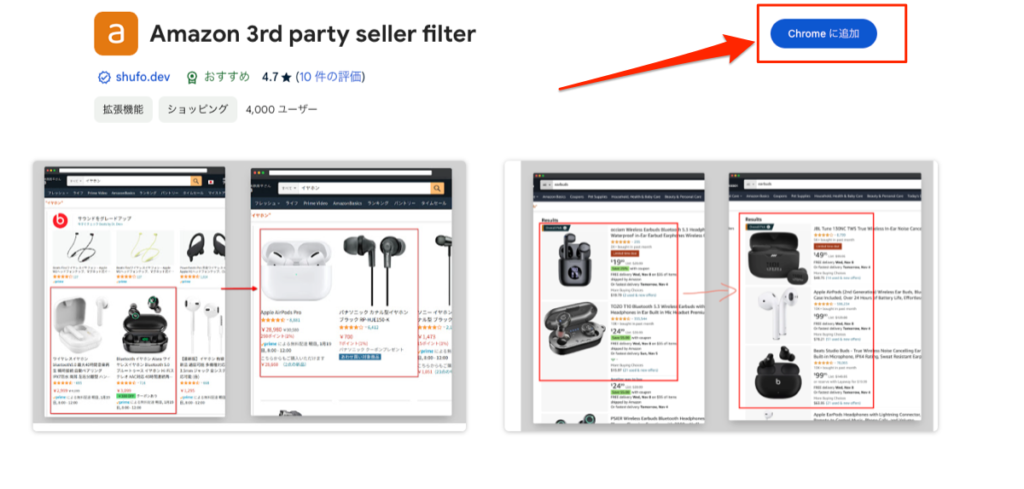
クリックすると以下のように確認画面が表示されるので「拡張機能を追加」をクリックします。
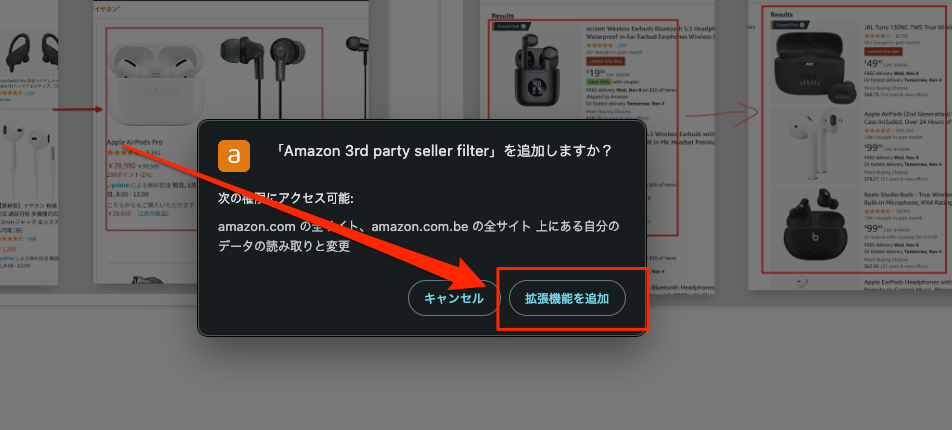
そうすると拡張機能がインストールされます。
インストール後の設定などは拡張機能ごとにバラバラなので、それぞれの設定方法の確認が必要です。
基本的に無料の拡張機能が多いので、とりあえず気になったらインストールして使ってみましょう!
不要なGoogle Chromeの拡張機能を削除する方法

不要な拡張機能の削除方法も解説しておきます。
それぞれ画像付きで解説します!
拡張機能マークをクリック
まずは拡張機能マークをクリックします。
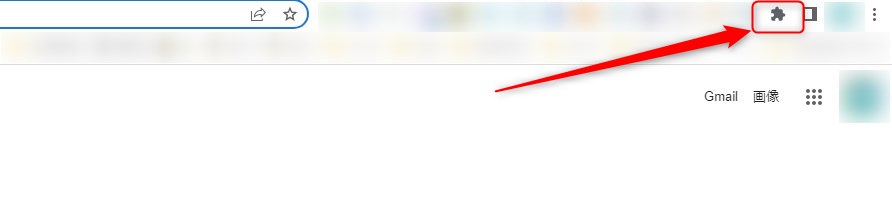
そうするとインストール済みの拡張機能がズラッと表示されます。
不要な拡張機能の「⋮」をクリックして「Chromeから削除」を選択
削除したい拡張機能を見つけましょう。
見つけたら「⋮」をクリックします。
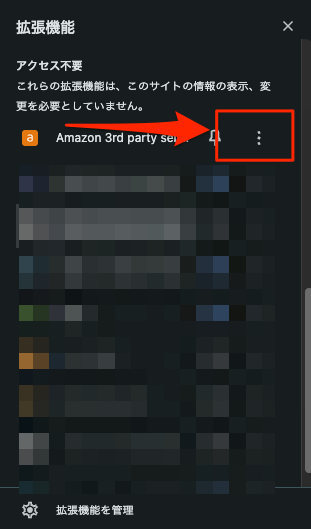
そうすると「Chromeから削除」という項目があるのでクリック。
最後にもう一度確認されるので「削除」をクリック。
これで不要な拡張機能の削除が完了しました。
Amazon物販であると便利な9つの拡張機能をコッソリ紹介


どうせだったら、ひこーるのオススメの拡張機能を教えてほしい。
という人もいると思うので、ここからはひこーるがリアルに使っている拡張機能を9つ紹介しておきます。
ぶっちゃけこの9つさえインストールしておけばリサーチが爆速化するはず!
| インストール | ツール解説ページ | |
|---|---|---|
| クイックショップ | インストール | 詳細を見る |
| モノトレーサー | インストール | 詳細を見る |
| code2asin | インストール | 詳細を見る |
| Keepa | インストール | 詳細を見る |
| モノサーチ | インストール | 詳細を見る |
| Google翻訳 | インストール | |
| キーゾン | インストール | 詳細を見る |
| ワカルンダ | インストール | 詳細を見る |
| ASINFetcher | インストール | 詳細を見る |
この9つです。
それぞれの役割や細かい使い方などは、それぞれの「詳細を見る」からチェックしてみてください。
とりあえずインストールだけしてみて、不要なら消すという流れでいいと思います!
【まとめ】Amazon物販を本気でやるならGoogle Chromeは必須!今すぐインストールしよう!

ということで今回はGoogle Chromeの概要と拡張機能のインストール方法について解説しました。
もう一度簡単にまとめます。
ひこーるオススメの拡張機能一覧はこちら。
| インストール | ツール解説ページ | |
|---|---|---|
| クイックショップ | インストール | 詳細を見る |
| モノトレーサー | インストール | 詳細を見る |
| code2asin | インストール | 詳細を見る |
| Keepa | インストール | 詳細を見る |
| モノサーチ | インストール | 詳細を見る |
| Google翻訳 | インストール | |
| キーゾン | インストール | 詳細を見る |
| ワカルンダ | インストール | 詳細を見る |
| ASINFetcher | インストール | 詳細を見る |
拡張機能はAmazon物販にとって必須なツールです。
これなしではビジネスが成り立たないレベルで重要。
Amazon物販ビジネスで成功したいなら、必ずインストールして活用することをオススメします。
なにから使えばいいかわからないなら、とりあえずひこーるがオススメする拡張機能から使ってみてくださいね。





